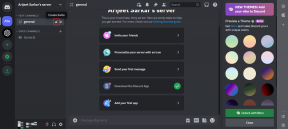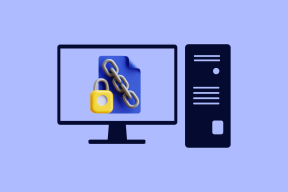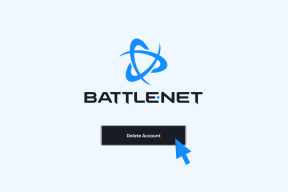Windows 10 で Windows ストア アプリのトラブルシューティング ツールを実行する方法 – TechCult
その他 / / April 10, 2023
多くの場合、Windows デバイスでアプリを使用しているときに問題が発生することがあります。 アプリが開かない、または開くとすぐにクラッシュすることがあります。一部のプログラムでは、エラー通知が表示されることもあります。 いつものように、ここに完璧なソリューションがあります。 Windows には組み込みのトラブルシューティング ツールがあり、ユーザーは Windows ストアとそのアプリに関する問題を見つけて解決できます。 次のブログでは、Windows 10 で Windows ストア アプリのトラブルシューティング ツールを実行する方法を説明します。.
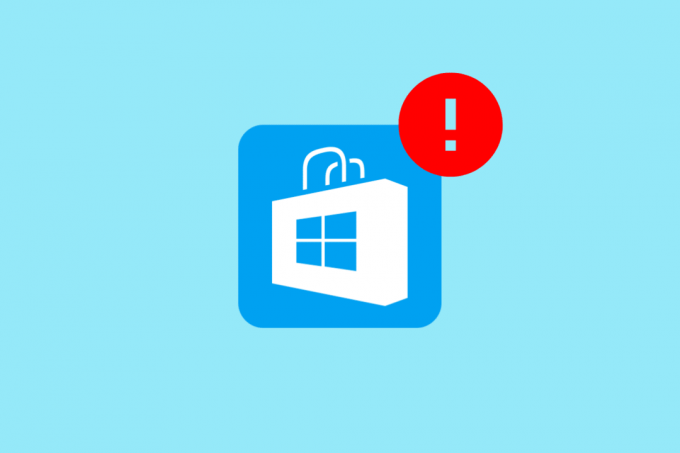
Windows ストア アプリのトラブルシューティング ツールを実行する方法 Windows 10
通常、これらの問題は、オペレーティング システムをアップグレードするときに発生します。 Windows ストア アプリ自体が原因で、アプリのダウンロードや更新ができないなどの問題が発生することがあります。 これらの問題を修正する方法を理解するための手順を示しましょう Windows 10 コンピューター. 以下の手順により、コンピューター上の Windows ストア アプリに関する問題のほとんどが解決されます。
1. プレス 窓 + 私鍵 同時に、 設定 ウィンドウが開きます。
2. [設定] ウィンドウで、 更新とセキュリティ タイル、図のように。
![[設定] ウィンドウで、[更新とセキュリティ] タイルをクリックします。](/f/563195638d17458d8d8fe046714ed1b3.png)
3. 新しいウィンドウで左ペインに移動し、 トラブルシューティング メニューをクリックし、 その他のトラブルシューティング オプション。
![新しいウィンドウで左ペインに移動し、[トラブルシューティング] メニューをクリックします。 サイド ウィンドウで、[追加のトラブルシューティング] オプションをクリックします。](/f/85d301d2a457876893a1c5e074c86827.png)
4. クリックしてください Windows ストア アプリ 並べてクリック トラブルシューティング ツールを実行する オプション。
![[Windows ストア アプリ] タイルをクリックし、[トラブルシューティング ツールの実行] オプションをクリックします。 Windows 10 で Windows ストア アプリのトラブルシューティング ツールを実行する方法](/f/93d857b47c00c05d75da7e2c89ed6476.png)
5. トラブルシューティング ツールがポップアップして診断を開始します。 画面上の指示 トラブルシューティングを終了します。
おすすめされた:
- Discordの年齢確認を取得する方法
- Windows 10 のダウンロードとインストールにかかる時間は?
- Windows 10 でネットワーク アダプターのトラブルシューティング ツールを実行する方法
この記事を読んだ後、あなたが慣れることを願っています Windows 10 で Windows ストア アプリのトラブルシューティング ツールを実行する方法 そして、将来そのような問題に非常に簡単に対処します。 ご提案やご質問がありましたら、コメント欄でお知らせください。

アレックス・クレイグ
アレックスは、テクノロジーとゲーム コンテンツへの情熱に突き動かされています。 最新のビデオ ゲームをプレイしたり、最新のテクノロジー ニュースをチェックしたり、夢中になったりしています。 似たような考えを持つ他の個人がオンラインにいることから、テクノロジーとゲームに対する Alex の愛情は、 します。
アレックスは、テクノロジーとゲーム コンテンツへの情熱に突き動かされています。 最新のビデオ ゲームをプレイしたり、最新のテクノロジー ニュースをチェックしたり、夢中になったりしています。 似たような考えを持つ他の個人がオンラインにいることから、テクノロジーとゲームに対する Alex の愛情は、 します。